Git客户端记录
lazygit基本了解🐟
lazygit 是一个命令行界面的 Git 客户端工具,其提供了一个直观的交互式界面,使用户能够更轻松地浏览、提交、分支、合并等操作,旨在帮助简化和加速 Git 工作流程。
lazygit将git划分为5大面板,并且通过字母绑定的方式对git命令进行了简化,下面简单了解下 lazygit 的页面布局:
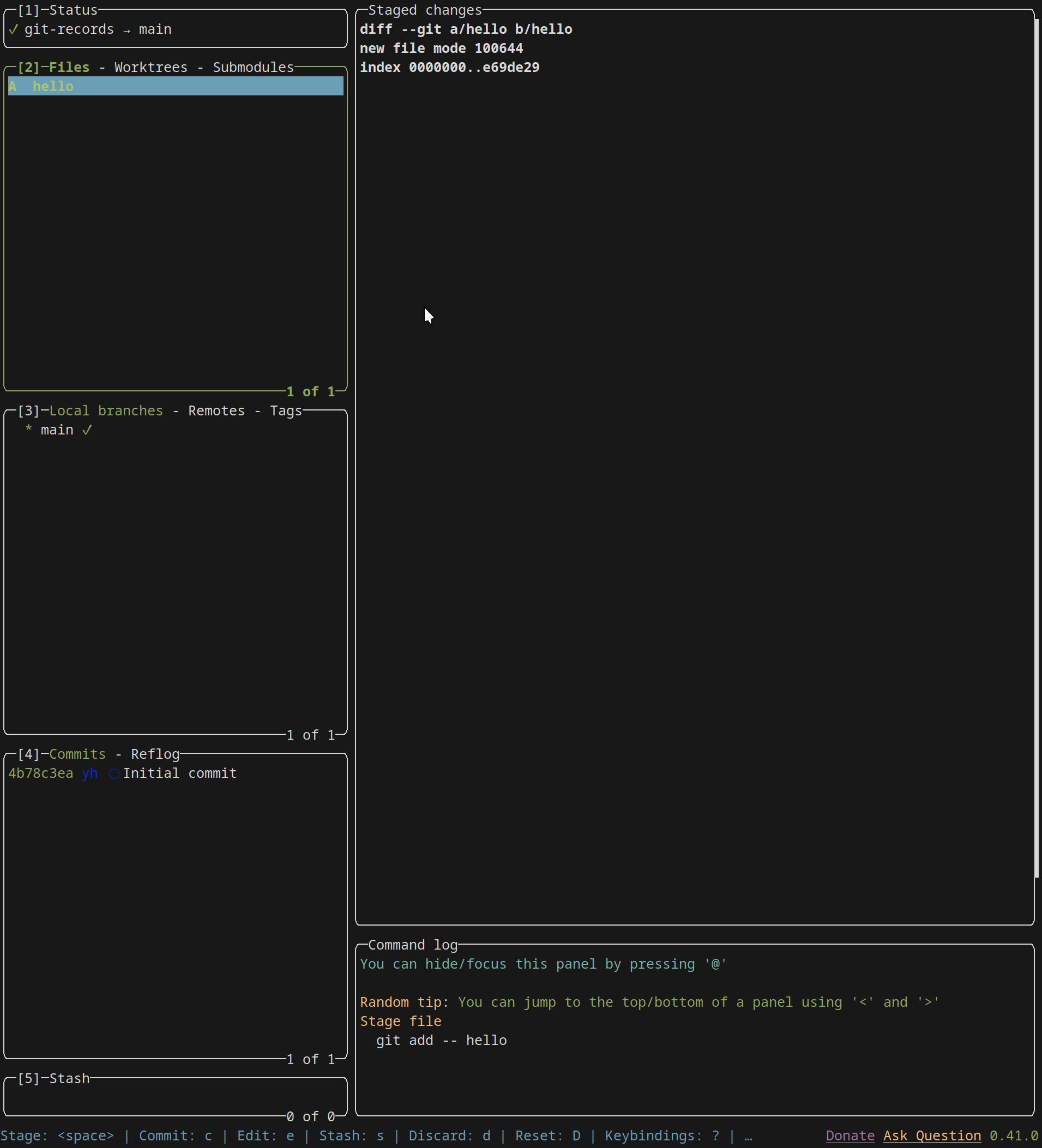
页面左侧分别是:
| 面板 | 描述 | 面板切换按钮 |
|---|---|---|
| 状态面板 | 显示仓库当前分支 | 1 |
| 文件面板 | 显示当前修改的文件(A表示已经添加到暂存区,??表示新加的文件) | 2 |
| 分支面板 | 显示仓库分支情况 | 3 |
| 提交面板 | 显示仓库提交记录 | 4 |
| 储藏面板 | stash管理 | 5 |
ps:除了按数字1~5进行面板切换外,还可以用左右键/hl键进行切换。按[]即可切换同面板内的tap选项;按?即可查看全部快捷键使用
使用配置🐟
https://github.com/jesseduffield/lazygit/blob/master/docs/Config.md
使用快捷键🐟
https://github.com/jesseduffield/lazygit/blob/master/docs/keybindings/Keybindings_en.md
| lazygit快捷键 | 对于git命令 | 备注 |
|---|---|---|
| A | git add -A | 添加本地全部文件 |
| c | git commit -m '' | 会弹出编辑框,标题填好后回车即可 |
| P | git push | 大写的P |
| p | git pull | 小写的p |
| space(文件面板-未暂存) | git add xxx | 文件面板选中某个未暂存文件后按空格键即可添加到暂存 |
| space(文件面板-已暂存) | git rm --cached xxx | 文件面板选中某个已暂存文件后按空格键即可删除暂存 |
| i(文件面板) | 添加到.gitignore | |
| n(分支面板) | git checkout -b xxx | 分支面板中选中某分支按n即可 |
| space(分支面板) | git checkout xxx | 分支面板选中某个分支后按空格键即可切换特定分支 |
| M(分支面板) | git merge xxx | (A合并到B)先切换到A分支,再选中B分支,按M键合并即可 |
| R(分支面板) | git branch --move 旧分支名 新分支名 | 修改分支名称 |
| g(分支面板) | git branch --move 旧分支名 新分支名 | 修改分支名称 |
| ctrl+o(分支面板) | 复制提交hash到粘贴板 |
http://zhk.me/1366.html
https://juejin.cn/post/7176182782035492923
使用示例🐟
创建日期:
2024年5月7日 23:59:04
最后更新: 2025年10月1日 11:45:20
最后更新: 2025年10月1日 11:45:20